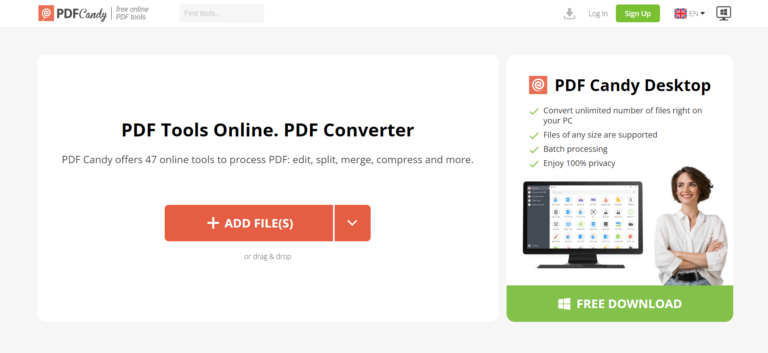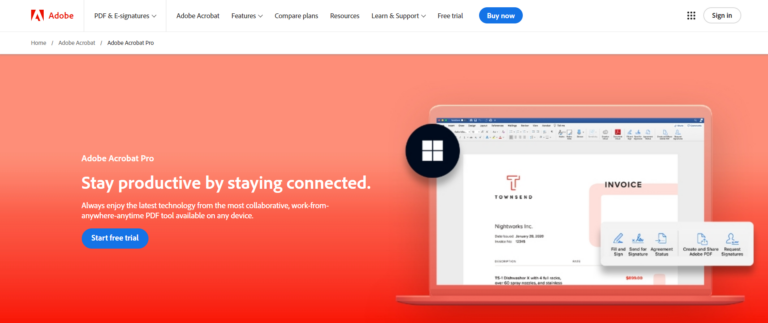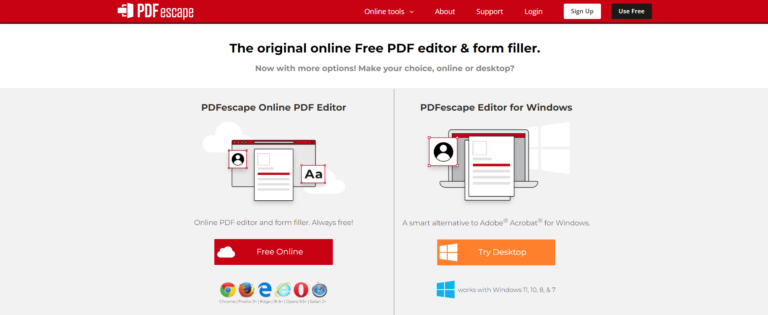Guía definitiva: Cómo convertir una imagen en PDF fácilmente
Si eres como yo, probablemente haces fotos con tu teléfono siempre que puedes. Sin embargo, compartir esas fotos a veces puede ser un engorro. Por suerte, ¡hay una solución! El formato PDF es muy cómodo y fácil de publicar en línea y de imprimir. Incluso puedes utilizar libros animados para presentarlas de una forma estupenda.
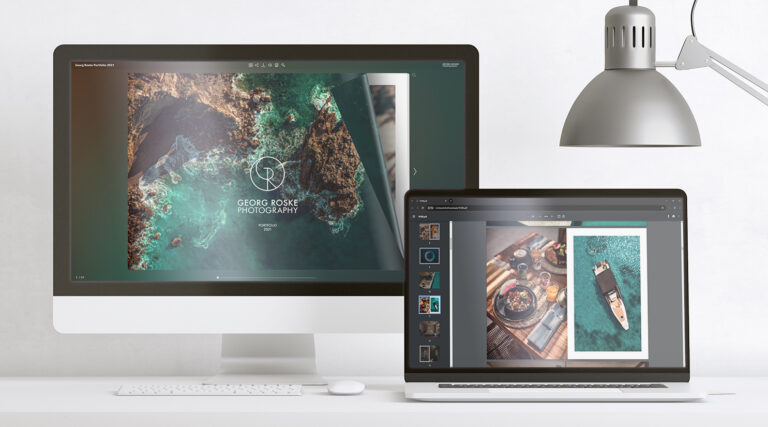
En esta guía, aprenderás a convertir fotos directamente en archivos PDF en dispositivos móviles, PC y otras herramientas . Hablaremos de cómo convertir varios formatos de imagen, incluidos JPG, PNG e incluso capturas de pantalla, en archivos PDF y de cómo mostrar estos archivos en línea.
Conversión y presentación innovadoras de PDF con Publuu
Publuu es una gran elección si quieres mostrar tus imágenes en formato PDF online, gracias a sus innovadoras funciones. Te permite añadir elementos multimedia como vídeos, galerías de fotos y archivos de audio a tus libros animados, creando una presentación impresionante y atractiva.
-
Convierte tus imágenes a PDF
Utiliza cualquier conversor de imágenes a PDF de los que comentamos a continuación. -
Sube a Publuu
Ve a Publuu y sube tu PDF a nuestra nube segura para crear un flipbook intuitivo con efectos realistas de paso de página. -
Personaliza tu libro animado
Utiliza las funciones de Publuu para personalizarlo con los elementos multimedia e hipervínculos que necesites.

Además, nuestro softwarete permite colocar tu PDF en tu página web o contenido de correo. Para más detalles, lee nuestra guía para incrustar PDF en HTML en nuestra Base de Conocimientos. Si quieres mostrar documentos PDF online, ¡Publuu es probablemente tu mejor opción!
Cómo convertir imágenes a PDF en Windows y Mac
Si quieres convertir archivos rápidamente, no es difícil. A menudo, todo lo que tienes que hacer es simplemente imprimir las fotos como PDF o utilizar un software específico. Tanto Windows como Mac tienen herramientas integradas que hacen que este proceso sea extremadamente fácil. A continuación te explicamos cómo hacerlo:
Usuarios de Windows
Aunque Windows no dispone de una aplicación dedicada para convertir a PDF, puedes gestionar fácilmente tus imágenes utilizando su aplicación integrada Fotos:
- Abre la app Fotos
Busca las fotos que quieras convertir y selecciónalas. -
Haz clic en el botón "Imprimir"
¡Puede parecer contradictorio, pero funciona! -
Selecciona "Microsoft Print to PDF" como impresora
Haz clic en "Imprimir" y aparecerá una nueva ventana titulada "Guardar salida de impresión como". -
Guarda el PDF
Ponle un nombre, elige una ubicación y haz clic en "Guardar" ¡Tus imágenes están ahora en un PDF!
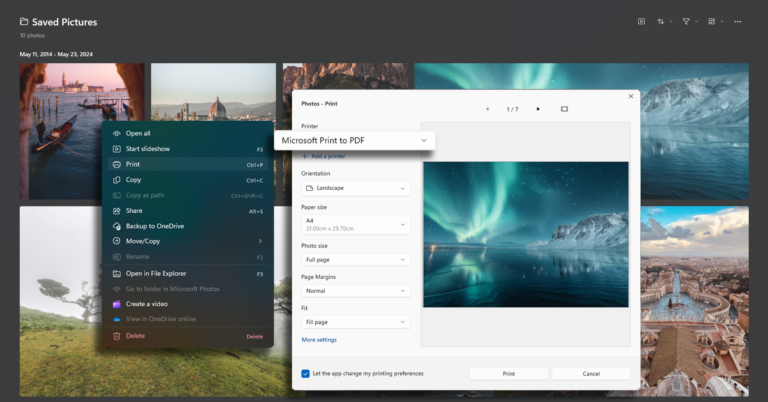
macOS
Los usuarios de Mac lo tienen aún más fácil con la app integrada Vista Previa, que puede convertir fácilmente JPG, PNG y otros formatos de imagen a PDF.
-
Abre la app Vista Previa
Navega hasta el archivo de imagen que quieras convertir. -
Ve al menú "Archivo"
Selecciona "Exportar" en el menú con varias opciones de formato de archivo. -
Elige 'PDF' como formato
Opciones como "Filtro de cuarzo" están disponibles pero no son necesarias para la conversión básica. -
Guarda el PDF
Da un nombre al archivo, elige una ubicación y haz clic en "Guardar". Tu imagen es ahora un PDF.

Utilizar herramientas online para conversiones rápidas
¿Qué pasa si quieres convertir rápidamente algunas fotos, capturas de pantalla o imágenes de la web en un elegante documento? ¡Puedes utilizar herramientas de conversión online! Estos útiles sitios web te permiten convertir imágenes a PDF en segundos y luego publicarlas con Publuu.
Muchas herramientas online admiten varios formatos de archivo, como JPG, PNG e incluso BMP, para una máxima flexibilidad. Estas herramientas de conversión a PDF están diseñadas para ser sencillas e intuitivas, incluso para usuarios poco familiarizados con la tecnología. Ten en cuenta, sin embargo, que algunas pueden tener limitaciones en el tamaño de los archivos y en el número de conversiones al día, u ofrecer funciones avanzadas de conversión de pago.
A continuación te explicamos cómo utilizarlos:
-
Ve a un sitio de conversión en línea
Recomendamos: Smallpdf o Zamzar. -
Selecciona tus archivos
Haz clic en el botón "Elegir archivo" y selecciona las imágenes que quieres convertir. -
Personaliza si es necesario
Algunas herramientas ofrecen opciones adicionales para ajustar el tamaño o el diseño. -
Convertir y descargar
Haz clic en el botón "Convertir" y, tras la conversión, descarga el PDF.
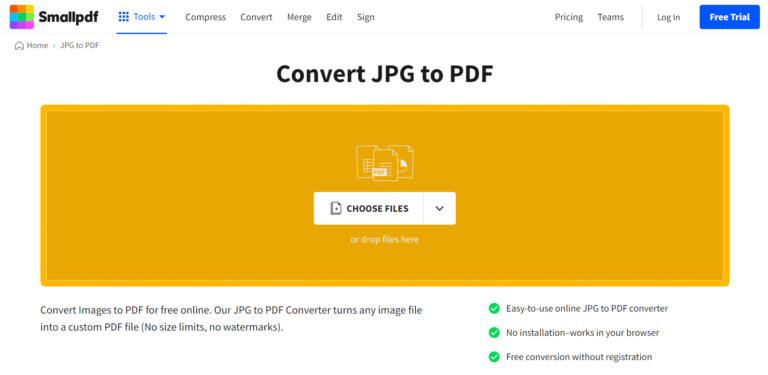
A veces, el sitio puede enviar el archivo de salida por correo electrónico a tu dirección o mostrar un mensaje push en tu navegador.
Convertir imágenes a PDF en dispositivos móviles
¿Y si quieres convertir archivos directamente en tu teléfono u otro dispositivo móvil? Una buena opción es utilizar una herramienta de conversión móvil. Te recomendamos Xodo: es una aplicación gratuita y versátil que te permite convertir JPG a PDF directamente en tu teléfono o tableta. Así es como funciona:
Primero, descarga e instala Xodo desde App Store (iOS) o Google Play (Android).
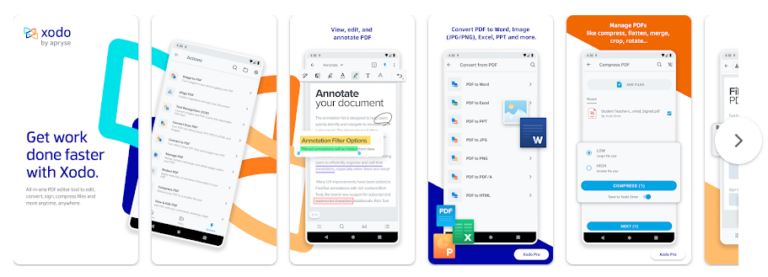
Hay dos formas principales de convertir:
1. Utilizando el visor de imágenes:
- Abre la imagen y "Comparte"
Abre la imagen que quieras convertir y selecciona "Compartir" para transferirla a Xodo. - Convertir a PDF
En Xodo, selecciona la opción "Convertir a PDF".
2. Importar en Xodo:
- Abre la aplicación
Inicia la aplicación para convertir varias imágenes a la vez. - Accede a la herramienta de conversión
Busca el menú "Herramientas" o "Más opciones" y encuentra "Convertir a PDF". - Selecciona las imágenes
Elige las imágenes que quieres convertir. Puedes seleccionar archivos individuales o todos. - Convertir y guardar
Determina el diseño y haz clic en "Convertir" o "Iniciar". Guarda tu nuevo archivo PDF.
Mejorar tus PDF
Ahora ya sabes cómo convertir una imagen en un PDF. Para captar la atención de tu público, puedes utilizar varias herramientas de los programas descritos anteriormente para transformar los archivos PDF en contenidos interactivos y visualmente atractivos.
Puede que quieras añadir descripciones, títulos, pies de foto e incluso narraciones completas para proporcionar contexto e información al contenido visual. Tu álbum también necesita una portada y un fondo únicos para marcar el tono de todo el PDF y establecer una identidad visual coherente.
Porque necesitas estas soluciones, hemos preparado una solución perfecta e intuitiva para ti. Publuu ofrece una gran cantidad de funciones:
La personalización es primordial: Personaliza los fondos, los iconos e incluso los efectos de sonido de fondo para crear una experiencia visual realmente envolvente, que hará memorable incluso un álbum sencillo.
Facilidad para compartir y presentar: Puedes crear un PDF que puedan ver los lectores y compartirlo en línea con un solo clic. Si quieres saber más sobre cómo ahorrar espacio y comprimir PDF, lee nuestra Base de conocimientos.
Elementos interactivos e hipervínculos: Atrae a los lectores con elementos interactivos como galerías emergentes y pantallas informativas. Además, incrusta enlaces a otros sitios web, documentos y vídeos en tu PDF para crear una experiencia dinámica e interconectada para tu audiencia.
Seguridad y protección: Puedes añadir una contraseña o proteger tu álbum de fotos para restringir quién puede verlo. Obtén más información sobre cómo bloquear un PDF en nuestra guía
Herramientas de edición y personalización
Publuu flipbooks (recomendado)

Publuu no es sólo una forma de publicar PDF creados en otros programas: es una potente herramienta de edición. A diferencia de otros programas, puedes añadir fácilmente contenido interactivo como vídeos o zonas activas en las que se puede hacer clic a tus archivos PDF, y editar sonidos, fondos o galerías interactivas. Nuestro paquete de herramientas de personalización te permite transformar varios formatos de fotos en una bella presentación de imágenes.
PDF Candy
PDF Candy es un completo editor de PDF disponible en línea, que ofrece una amplia gama de funciones gratuitas. El software para PC con Windows o una licencia de pago proporcionan acceso a aún más herramientas. Ofrece más de 50 opciones para editar, modificar, convertir y gestionar documentos PDF.
Una de las principales ventajas de PDF Candy es su función de reconocimiento óptico de caracteres (OCR), que permite a los usuarios extraer fácilmente texto e imágenes de documentos escaneados.
Adobe Acrobat
Acrobat Pro DC es el software de Adobe para editar y anotar archivos PDF. Es compatible con macOS y Windows, y sus versiones móviles te permiten trabajar con documentos PDF también en dispositivos móviles.
Acrobat Pro DC ofrece una amplia gama de herramientas de edición de PDF, que te permiten modificar texto, imágenes y documentos escaneados. Una de las características clave del programa es su excelente software de reconocimiento óptico de caracteres (OCR), que te permite editar documentos escaneados convirtiéndolos en texto editable.
PDFescape
PDFescape es una herramienta basada en web para editar y anotar archivos PDF, que presenta una interfaz de usuario sencilla e intuitiva y una amplia gama de funciones. Lamentablemente, el programa no tiene una opción de reconocimiento óptico de caracteres (OCR).
Una de las principales ventajas de PDFescape es que no requiere registro ni instalación de software, por lo que puede utilizarse desde cualquier dispositivo en línea. La versión gratuita te permite trabajar con documentos PDF de hasta 10 MB o 100 páginas (lo que sea mayor), ¡lo que puede resultar muy cómodo para usuarios individuales!
Resumen
Si quieres crear un documento PDF que incluya imágenes, tienes muchas opciones, como el software integrado de tu ordenador, sitios web como Smallpdf o aplicaciones móviles como Xodo. Es fácil convertir cualquier archivo de imagen en un archivo PDF, y una vez que tengas las imágenes en formato PDF, puedes utilizar una herramienta como Publuu para ver el PDF en cualquier dispositivo.
También te puede interesar:
Cómo crear un código QR para un PDF en 3 sencillos pasos